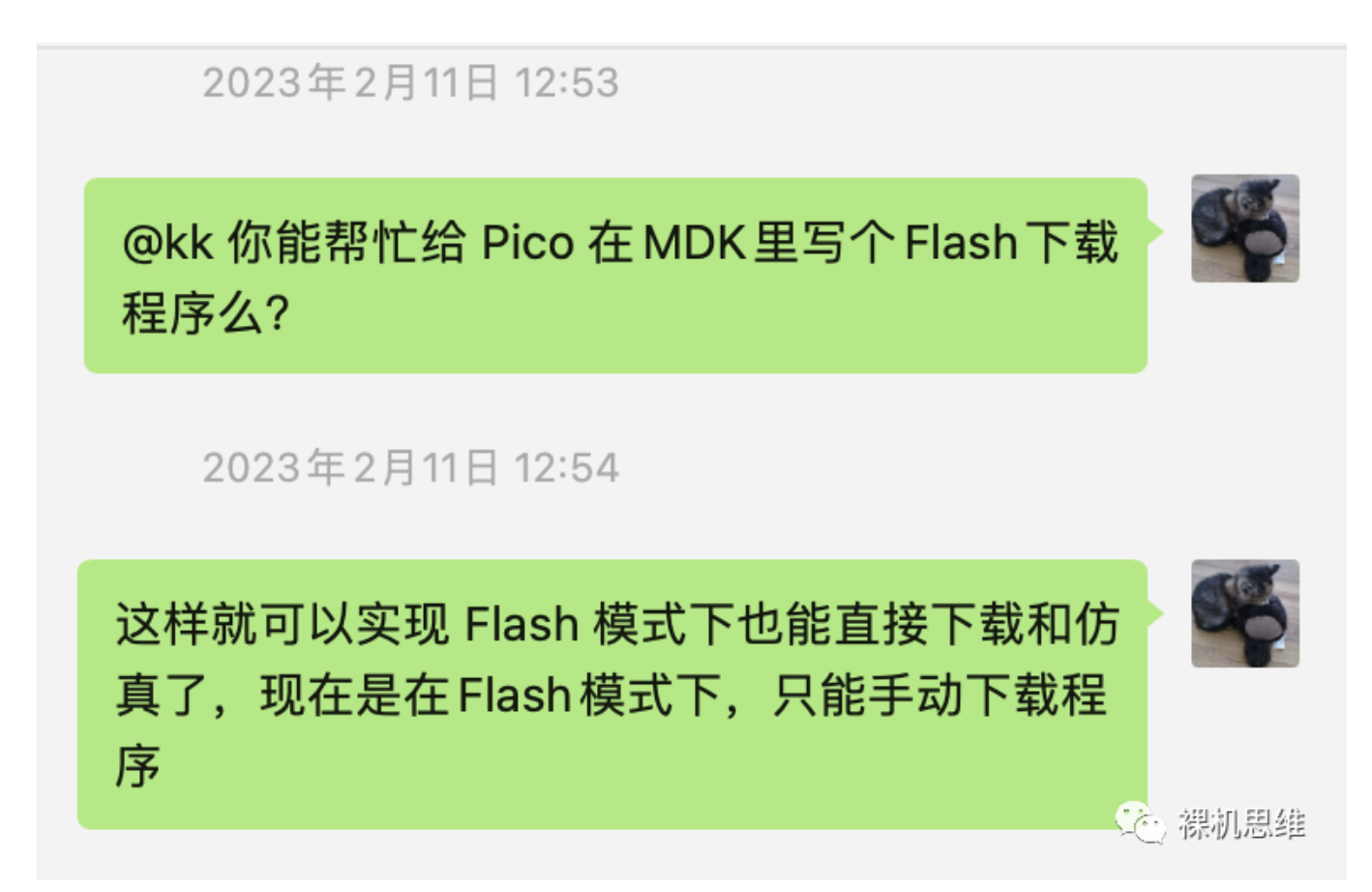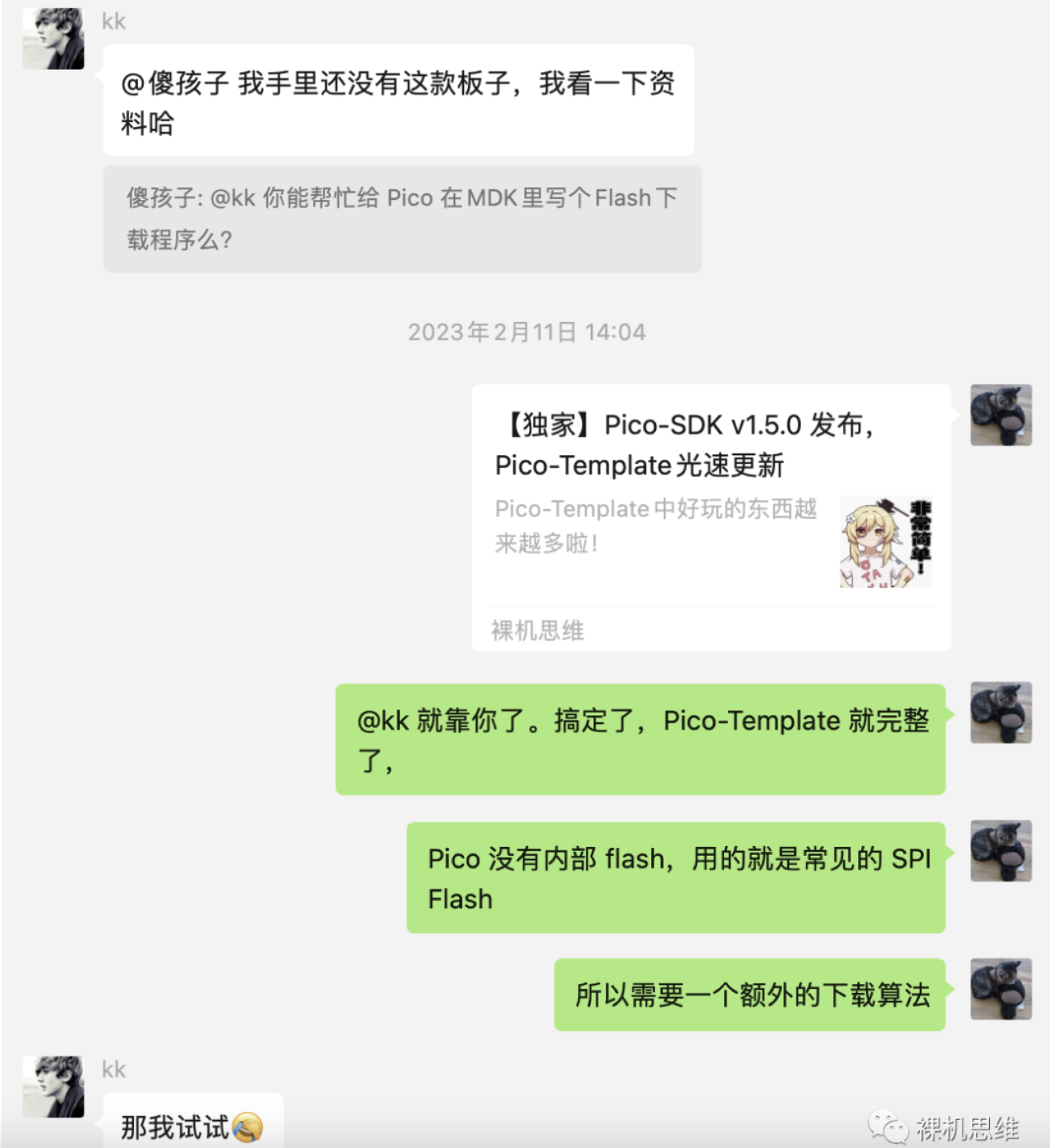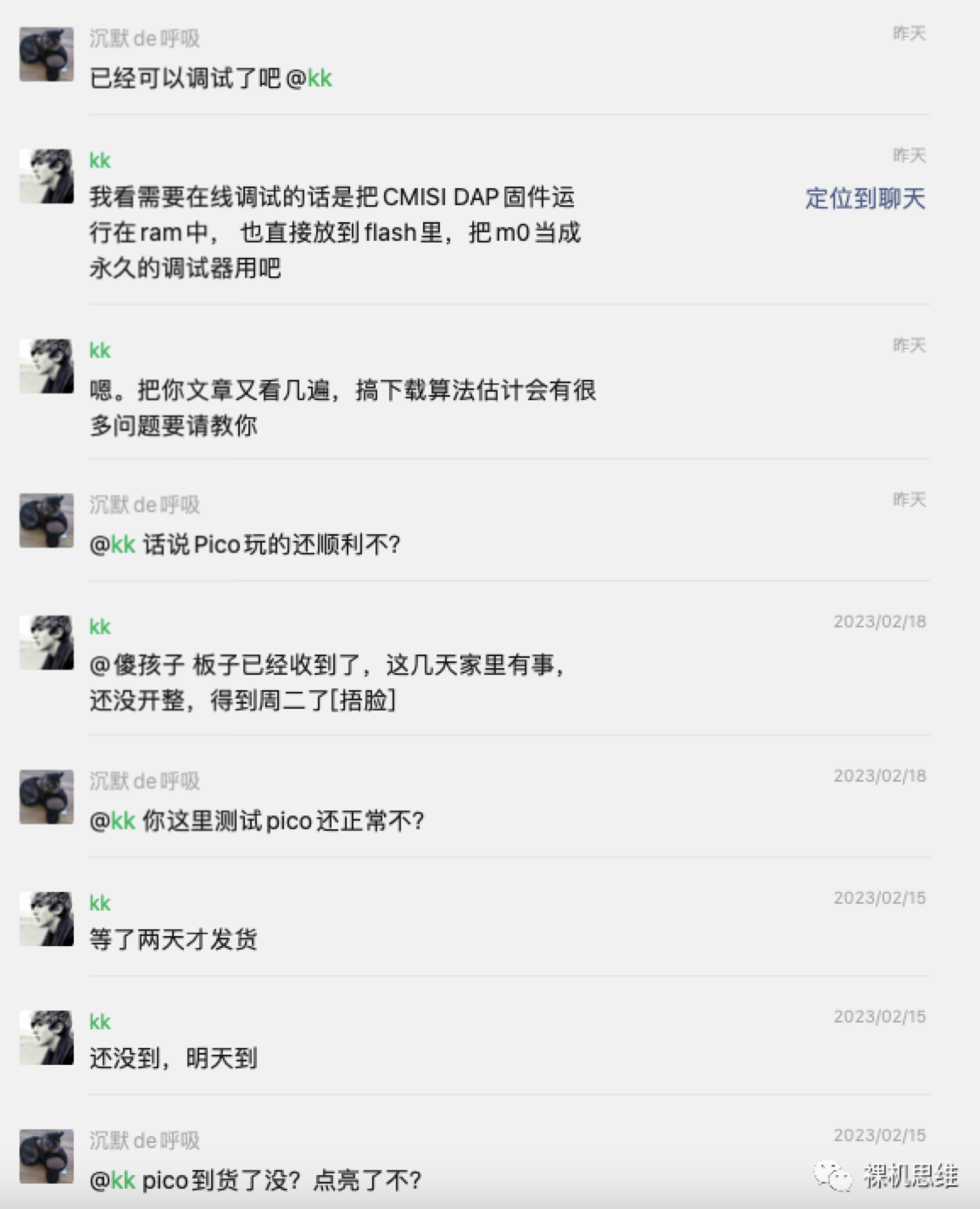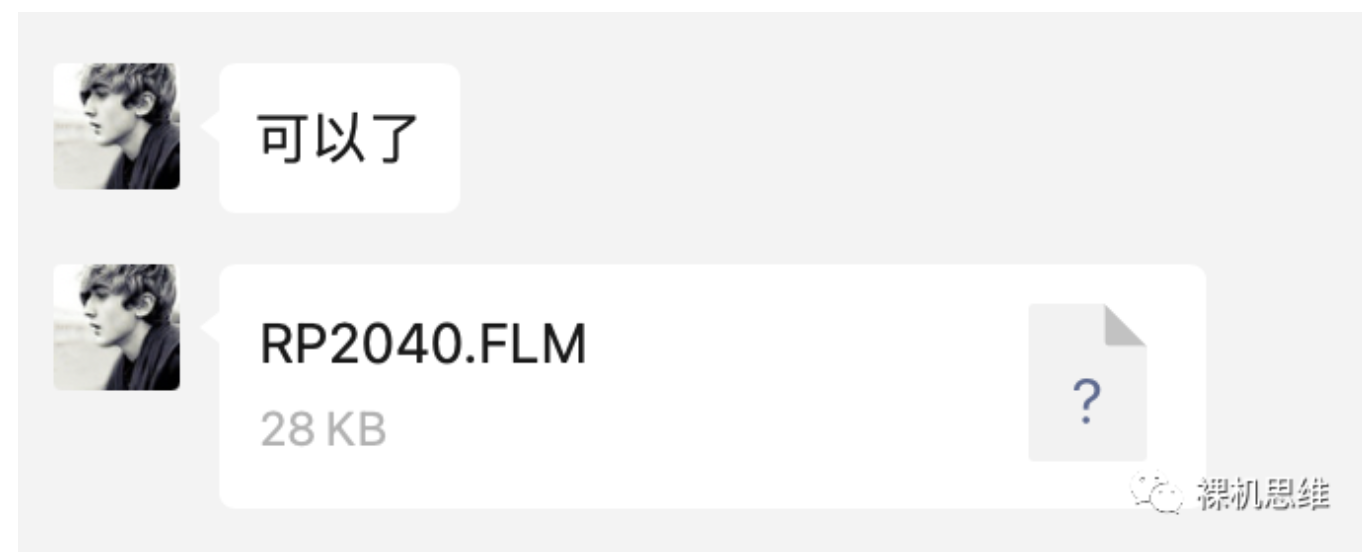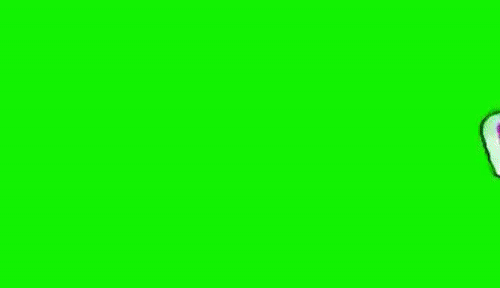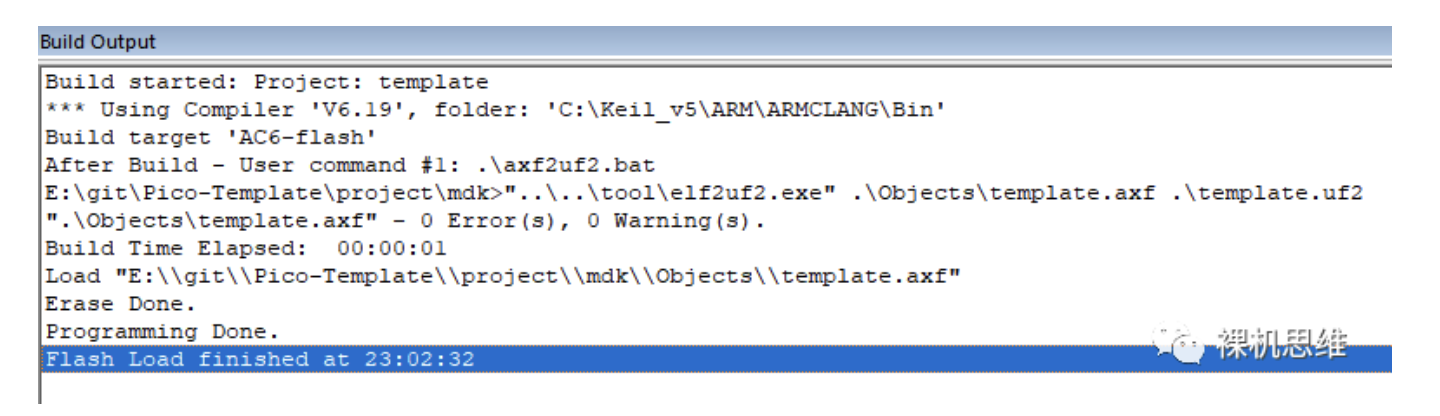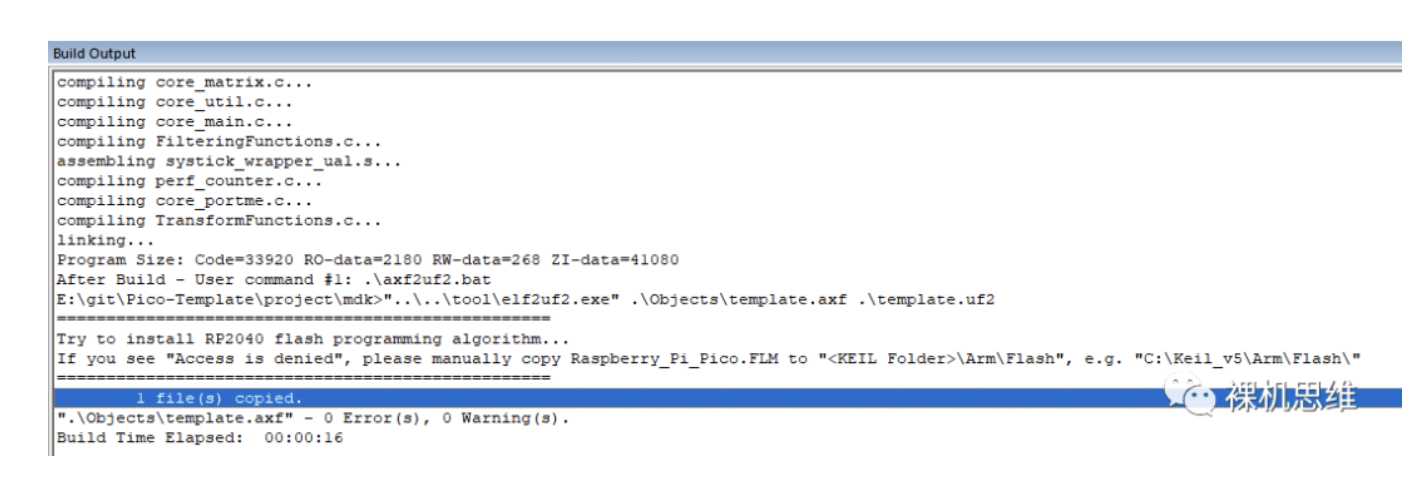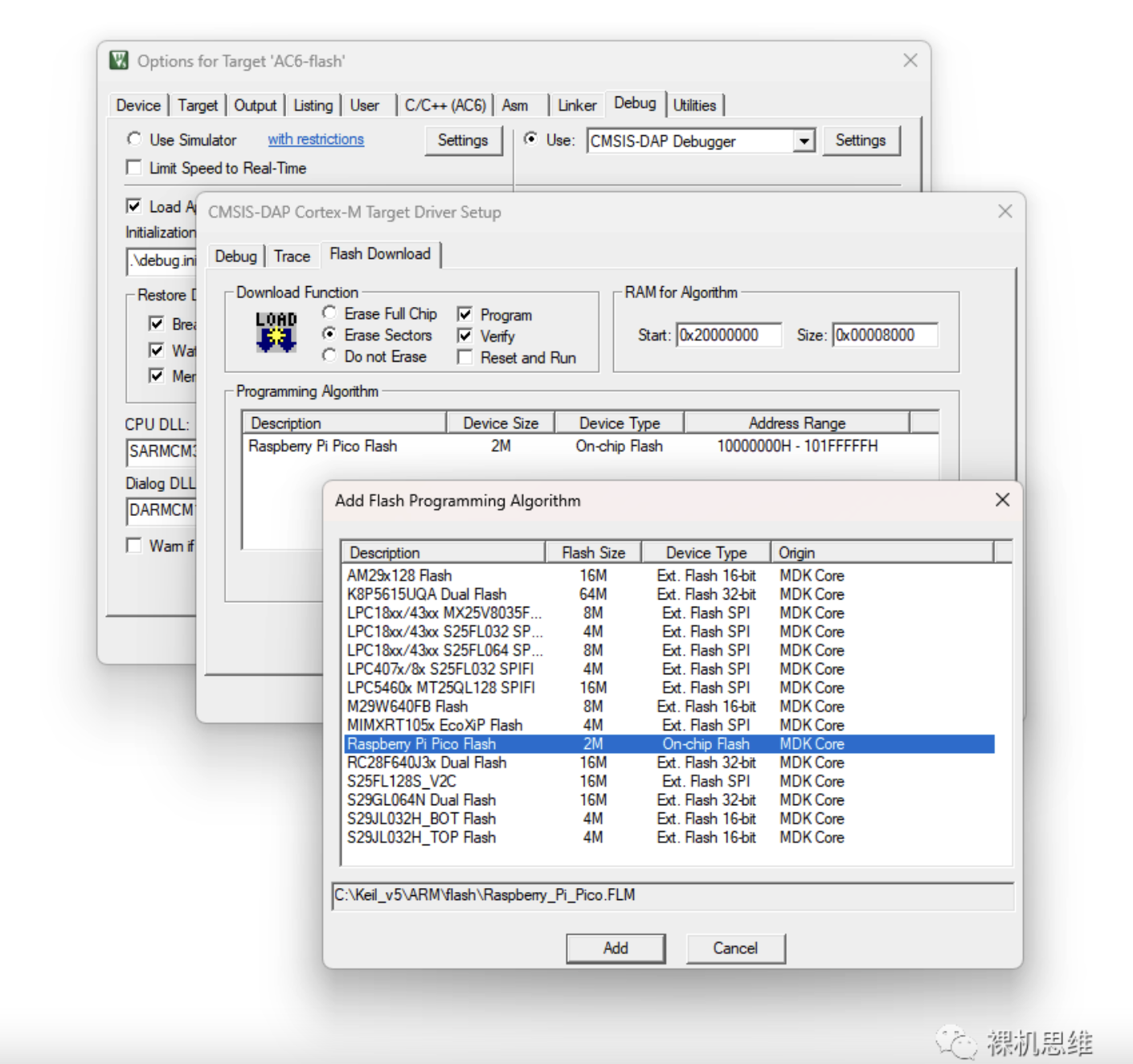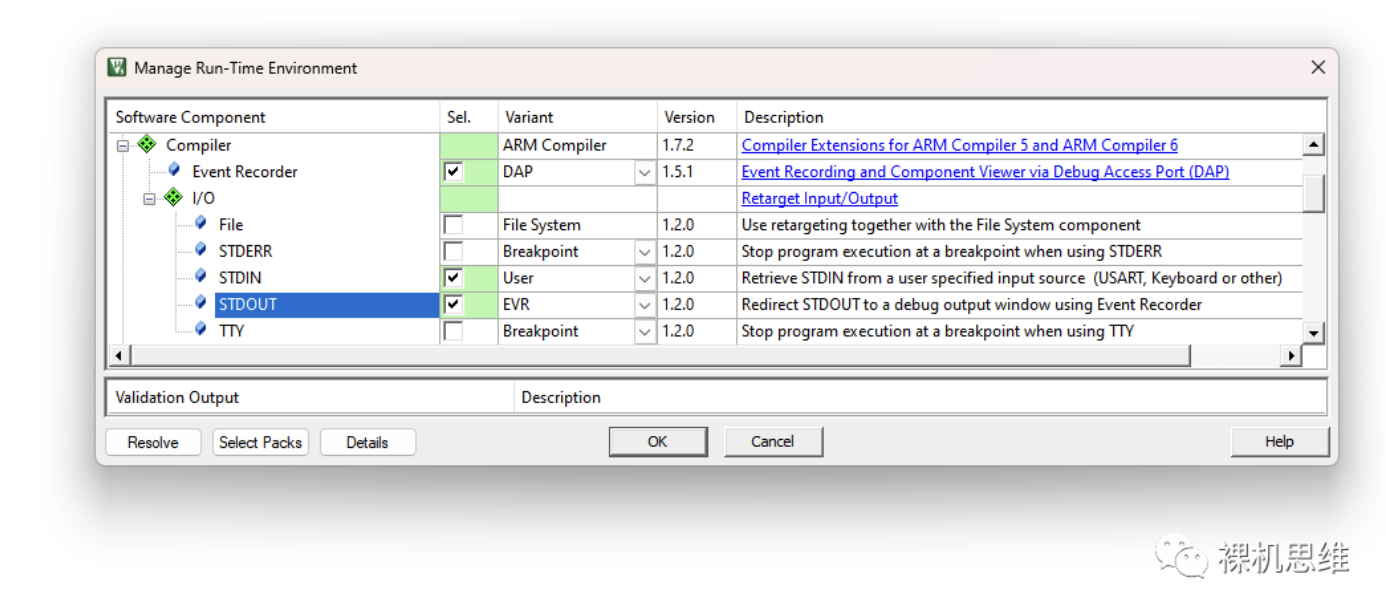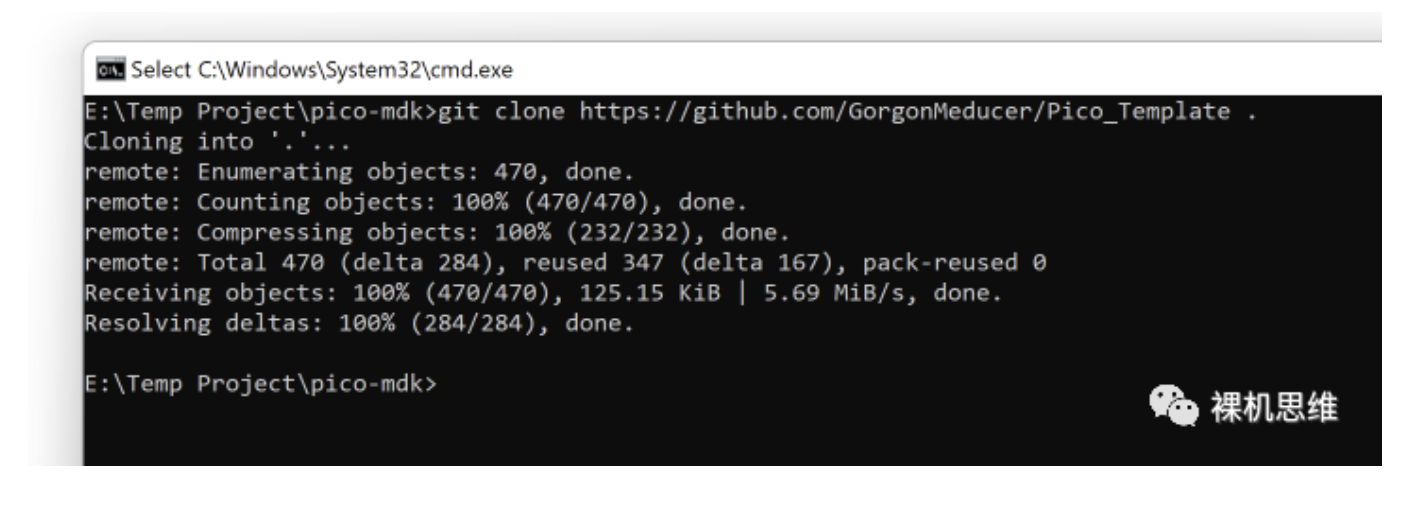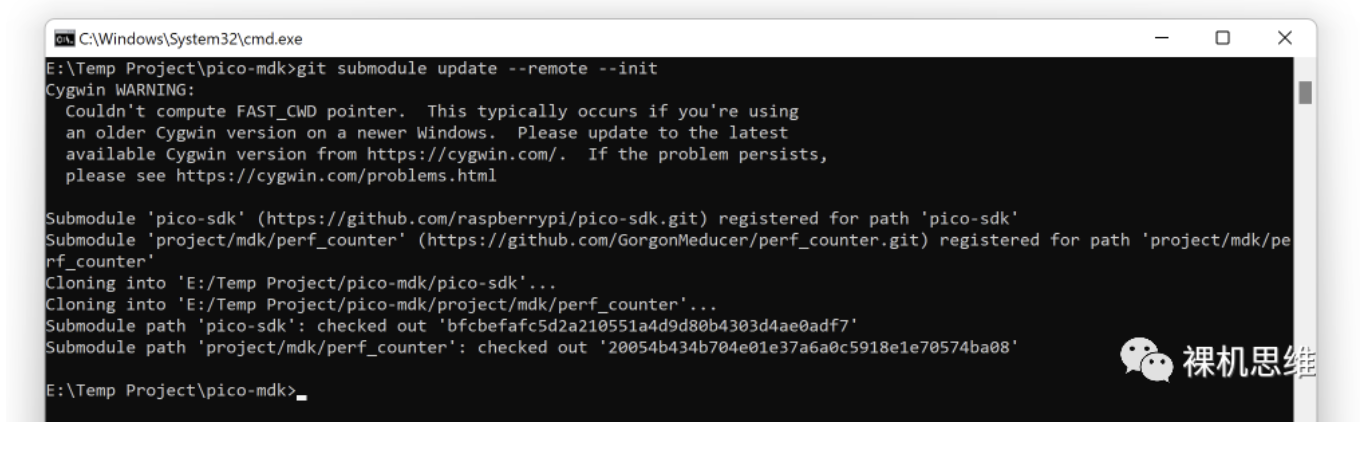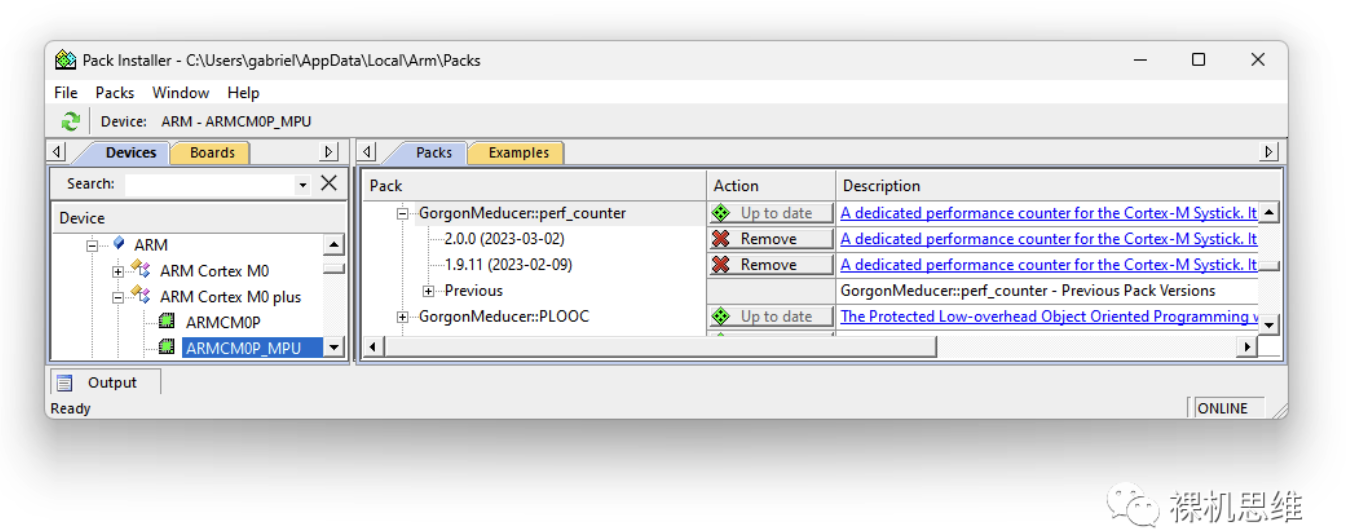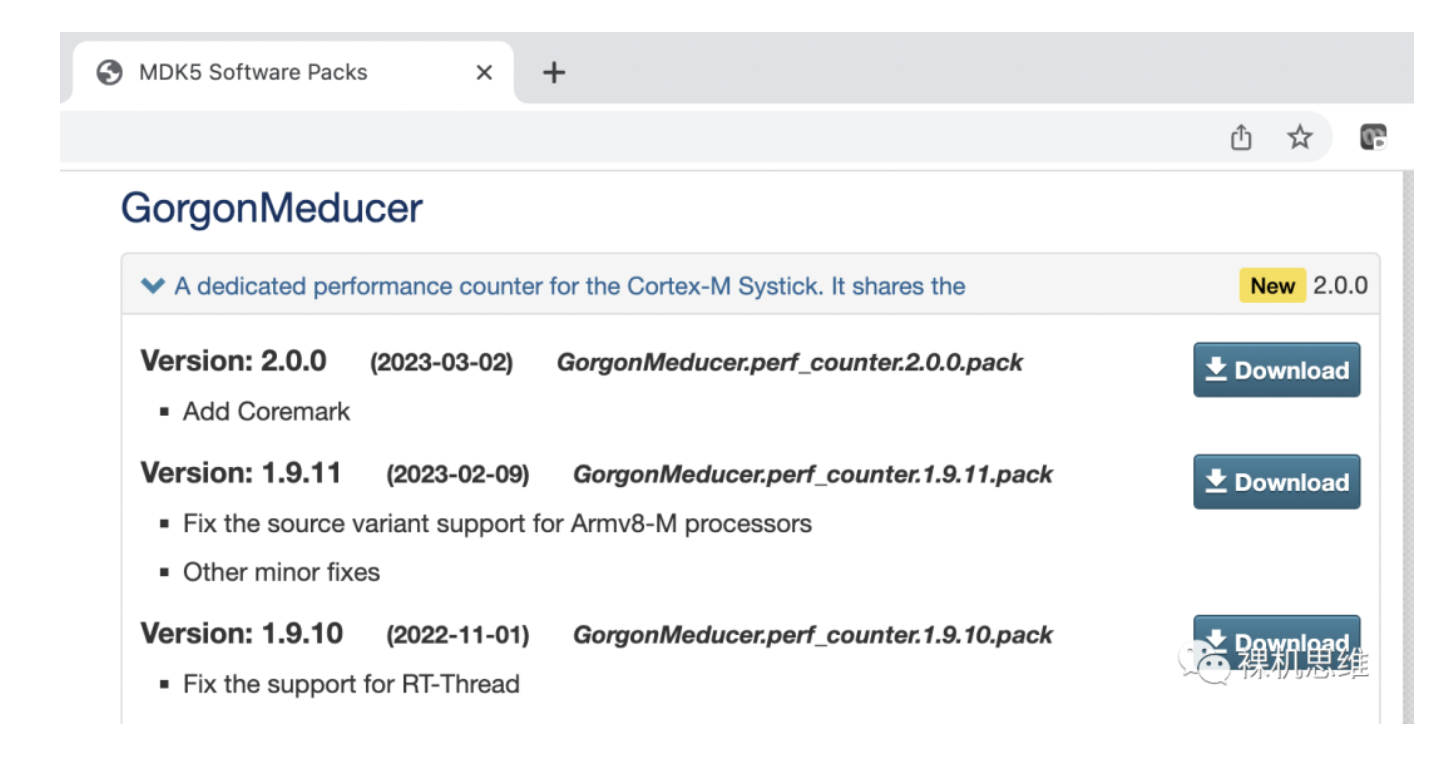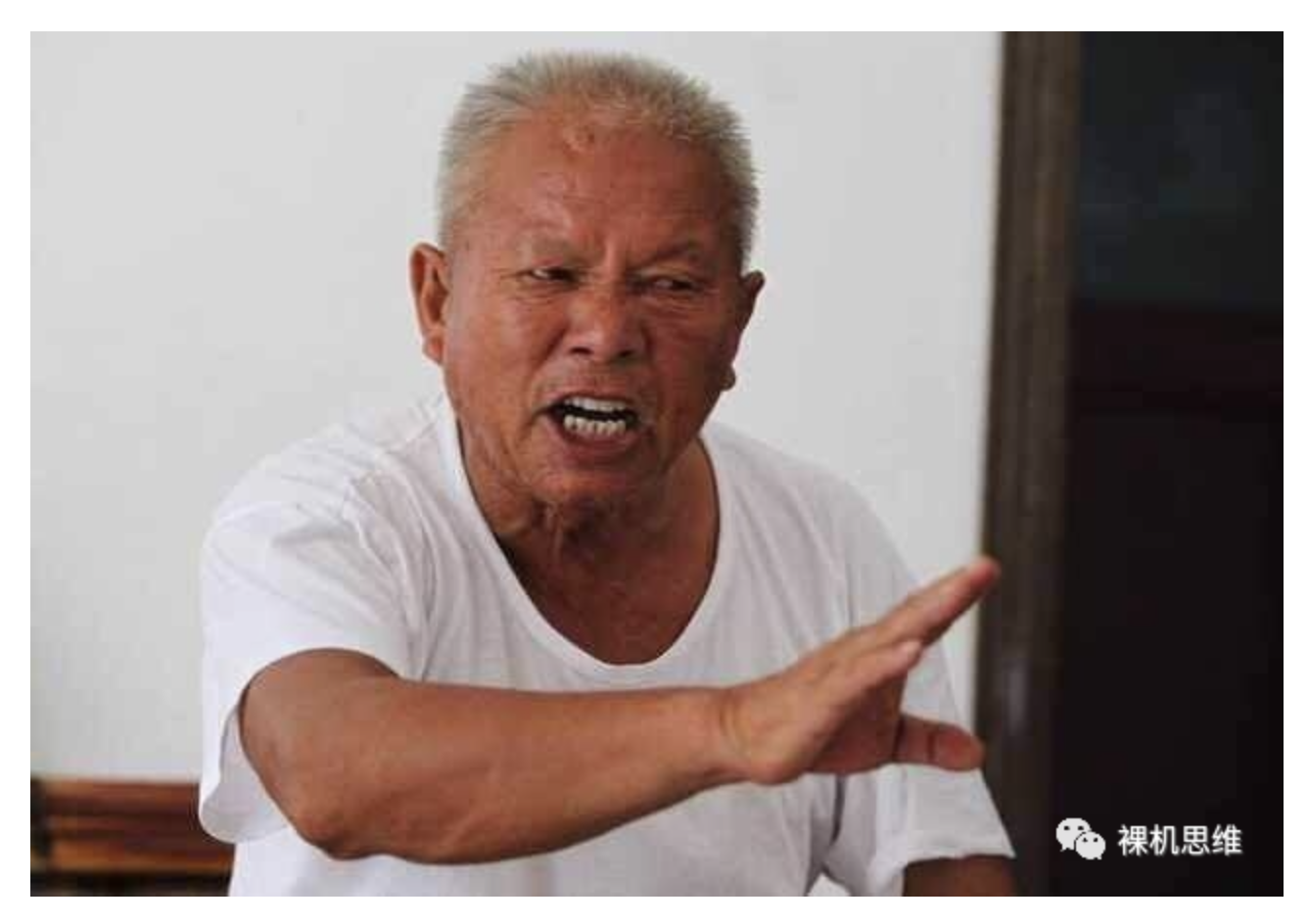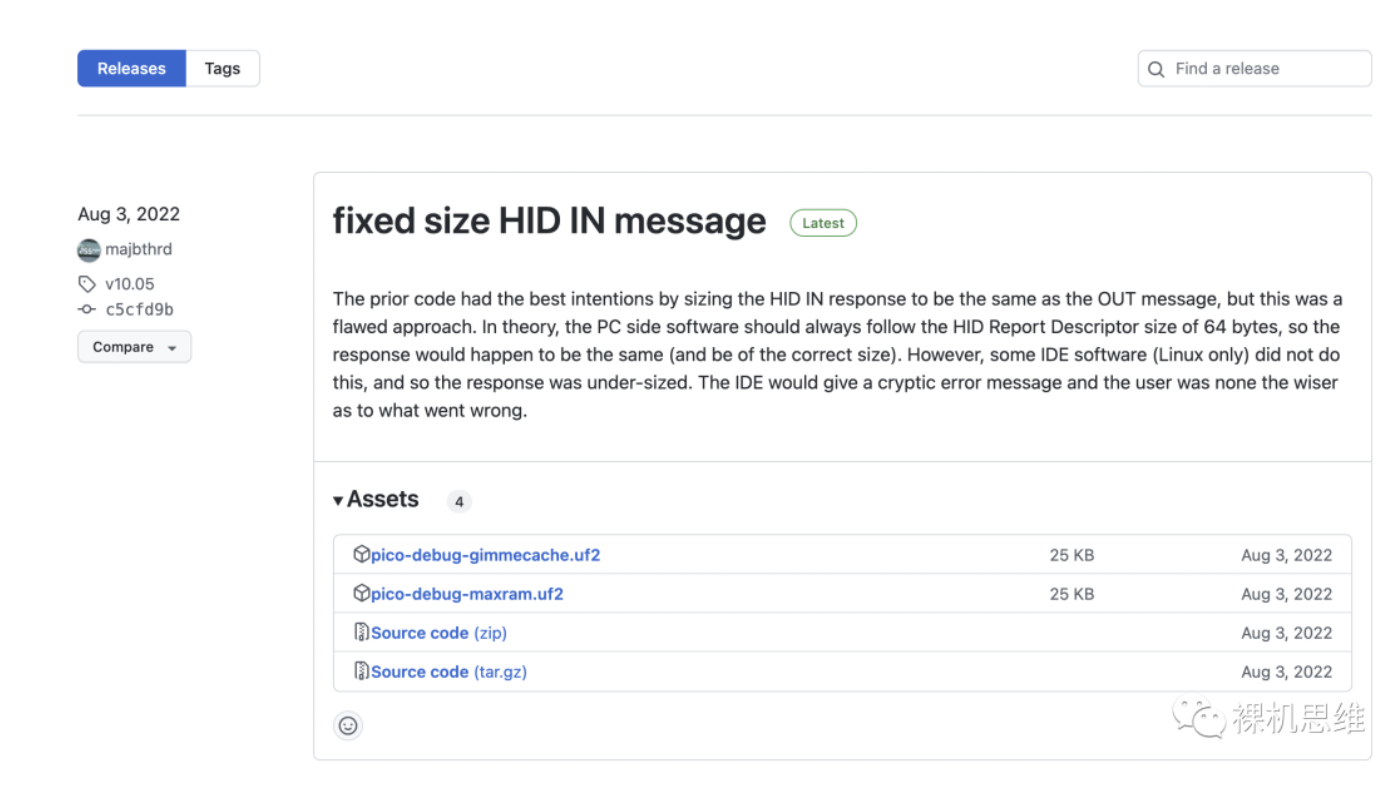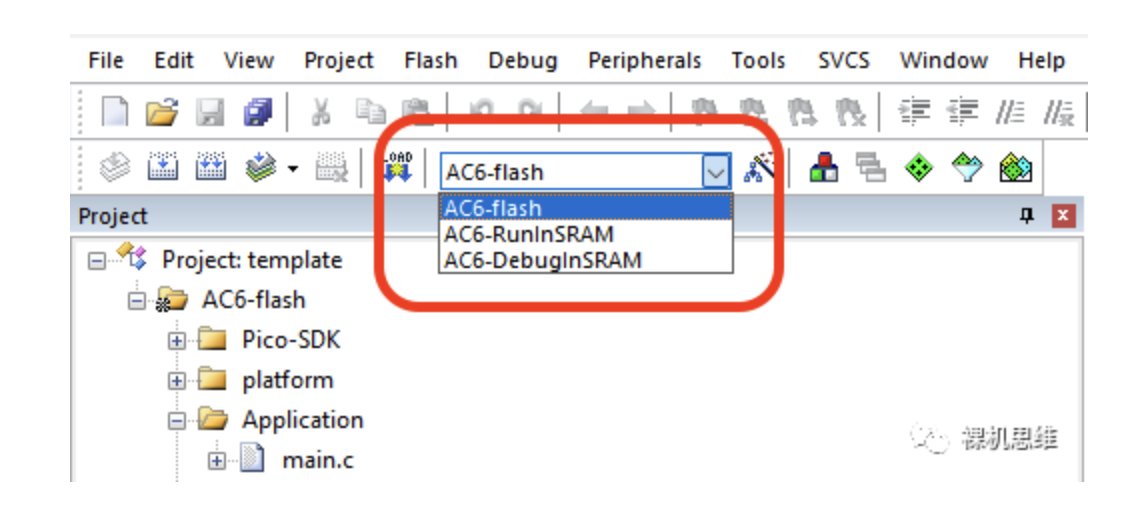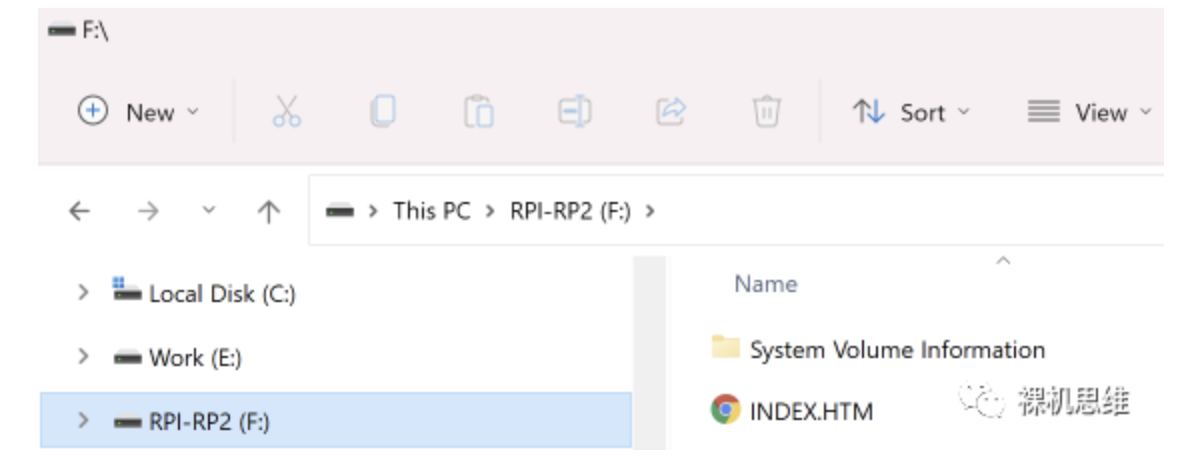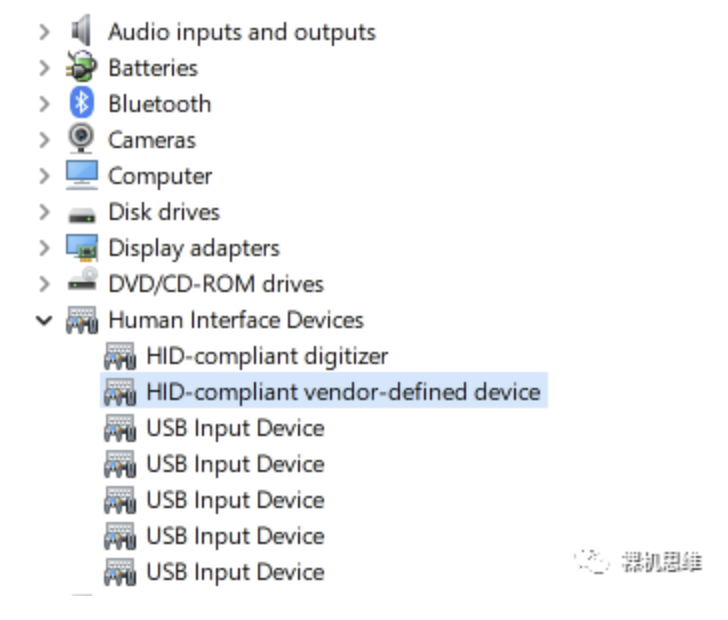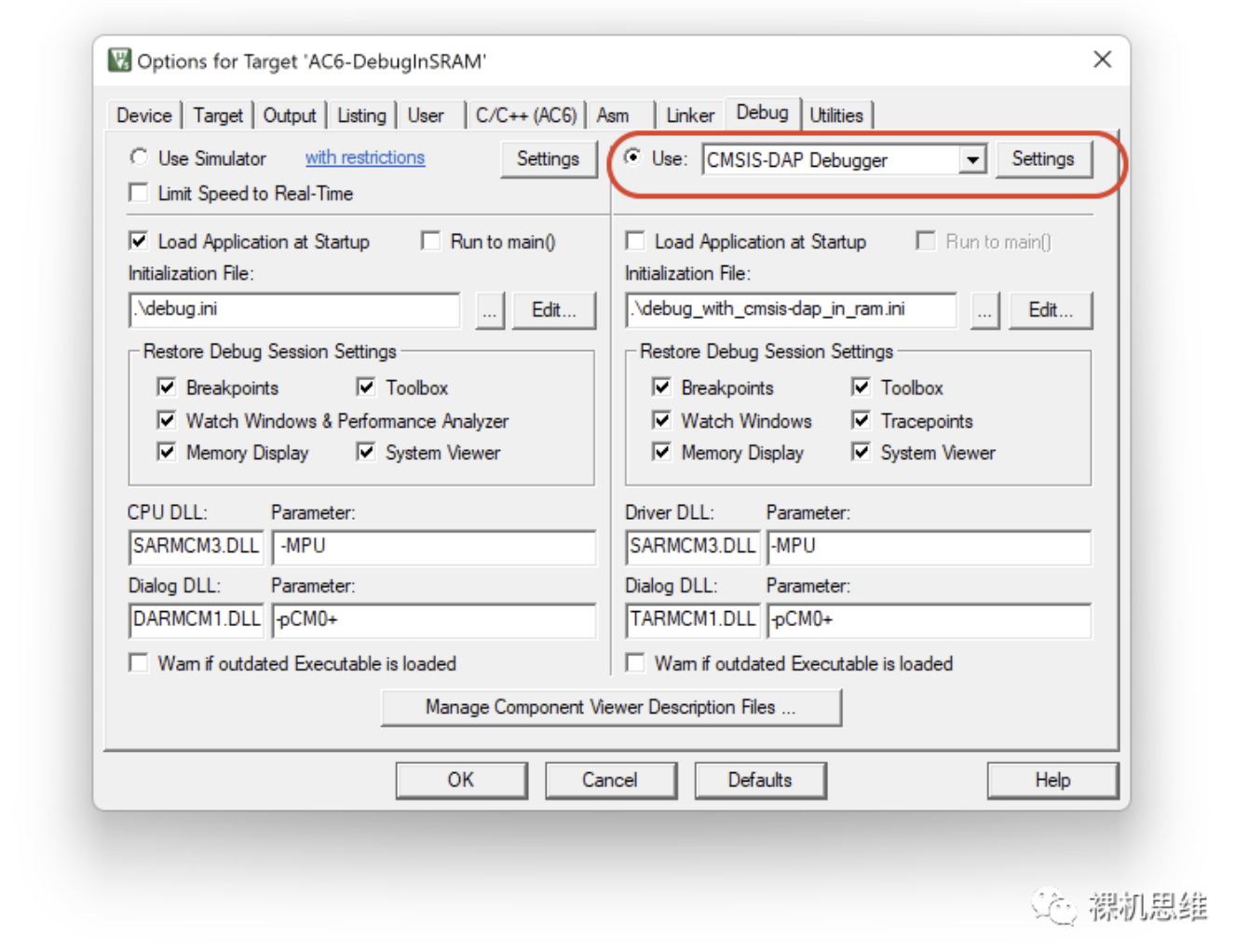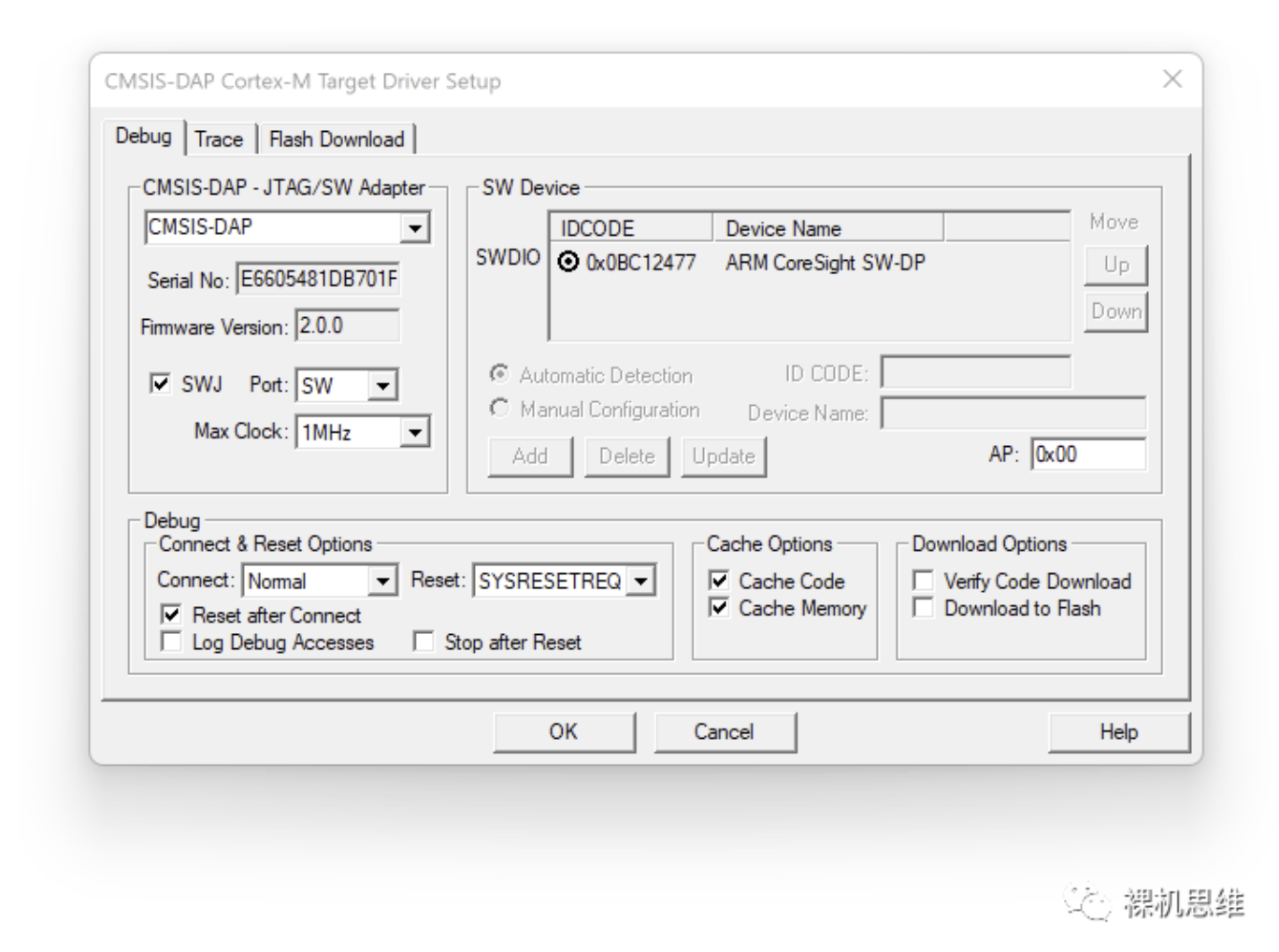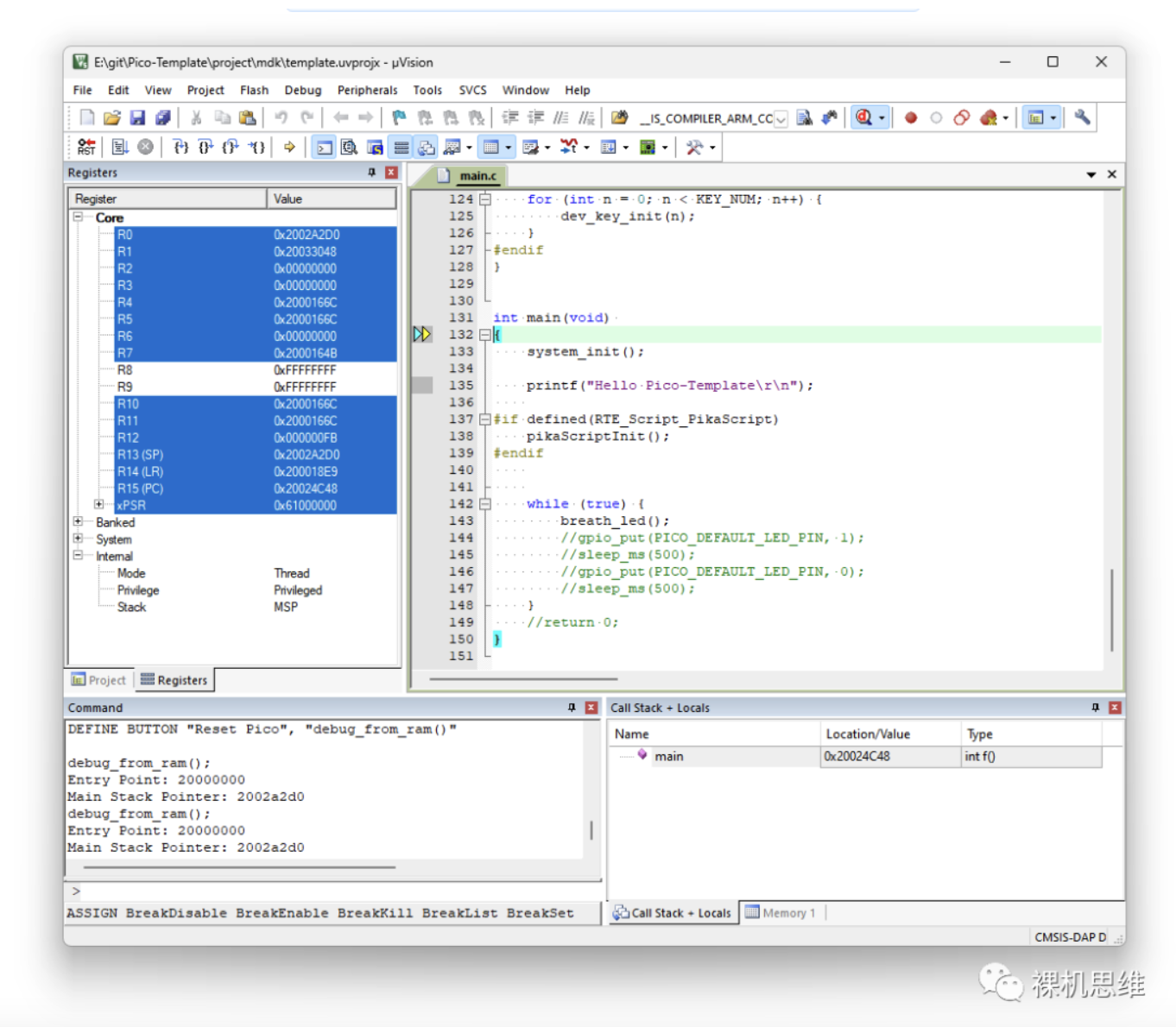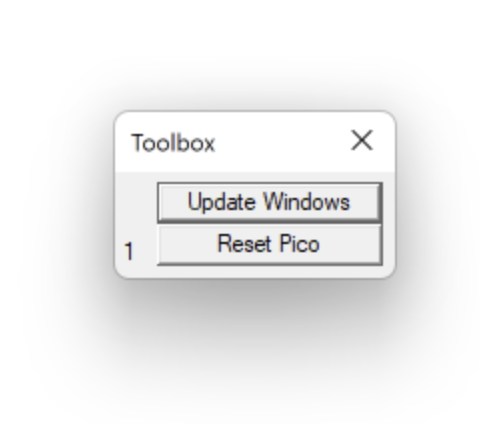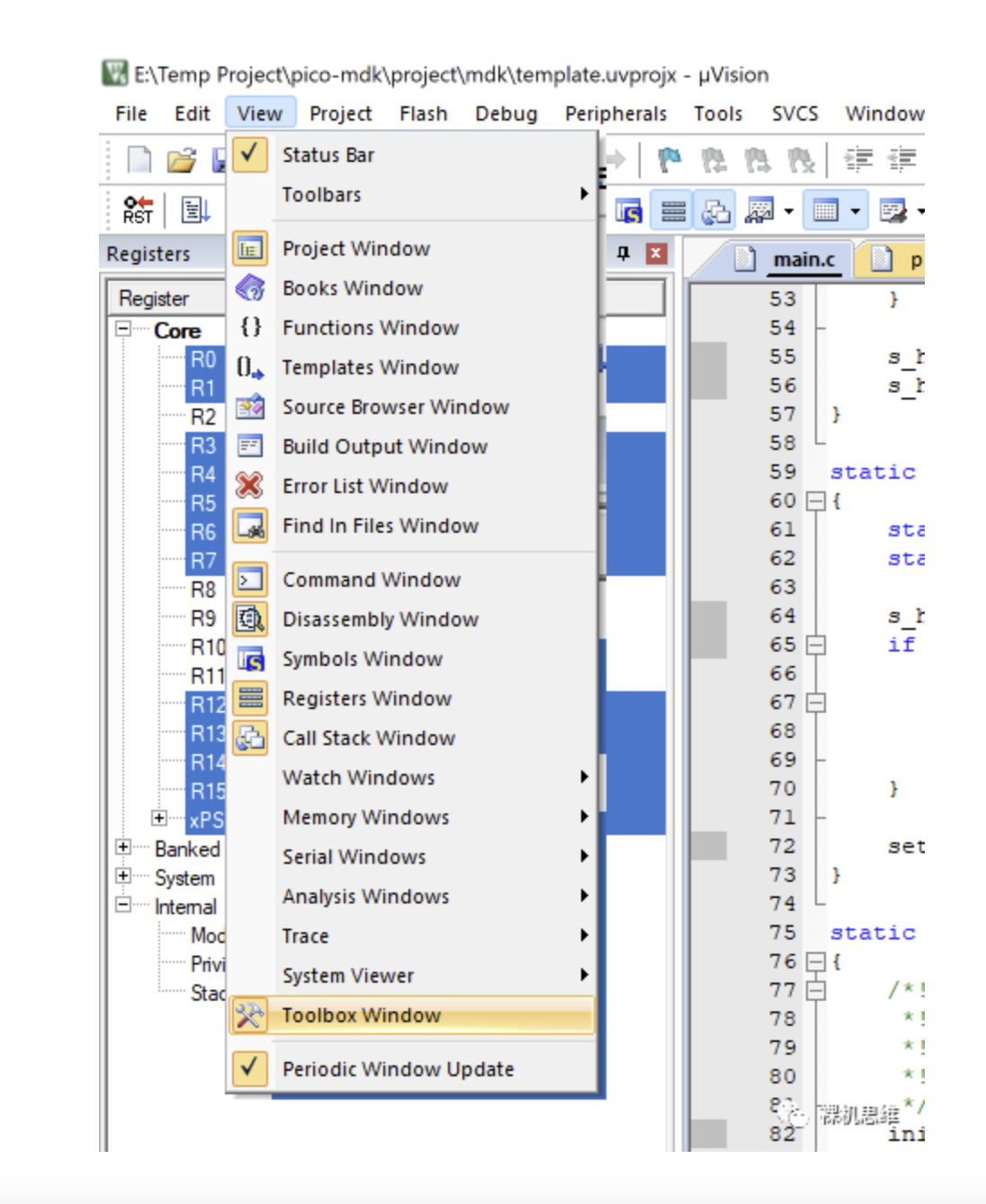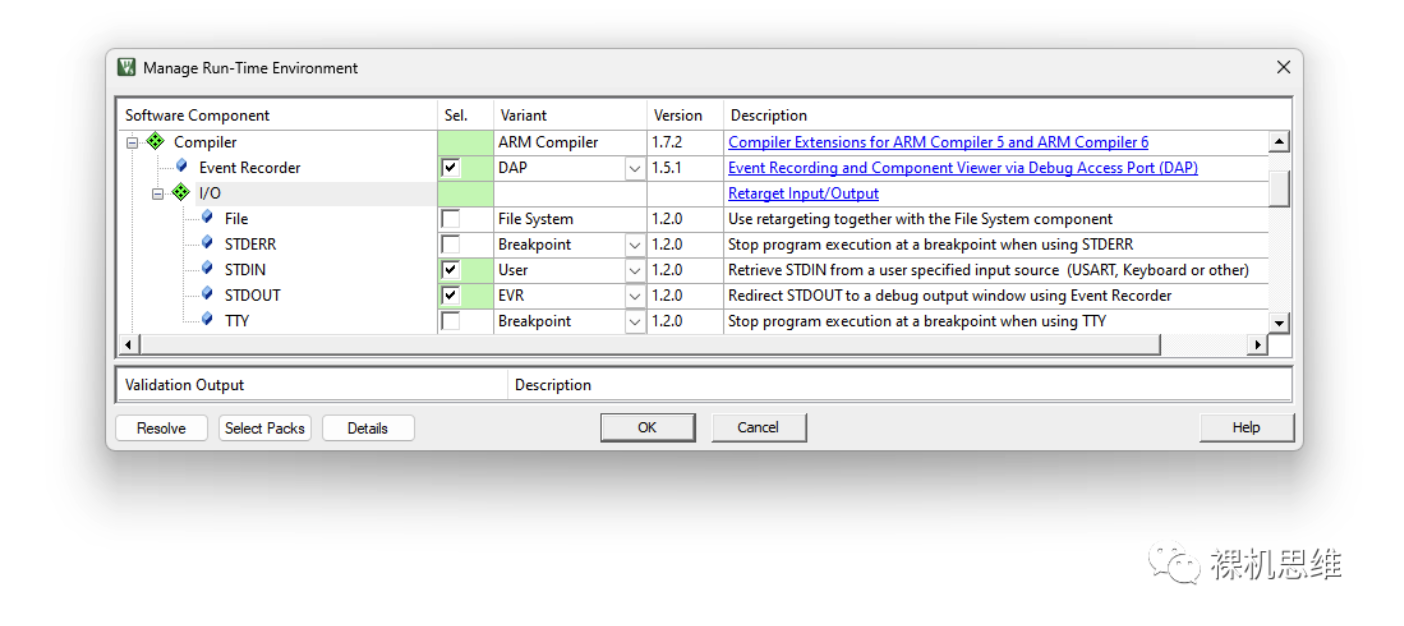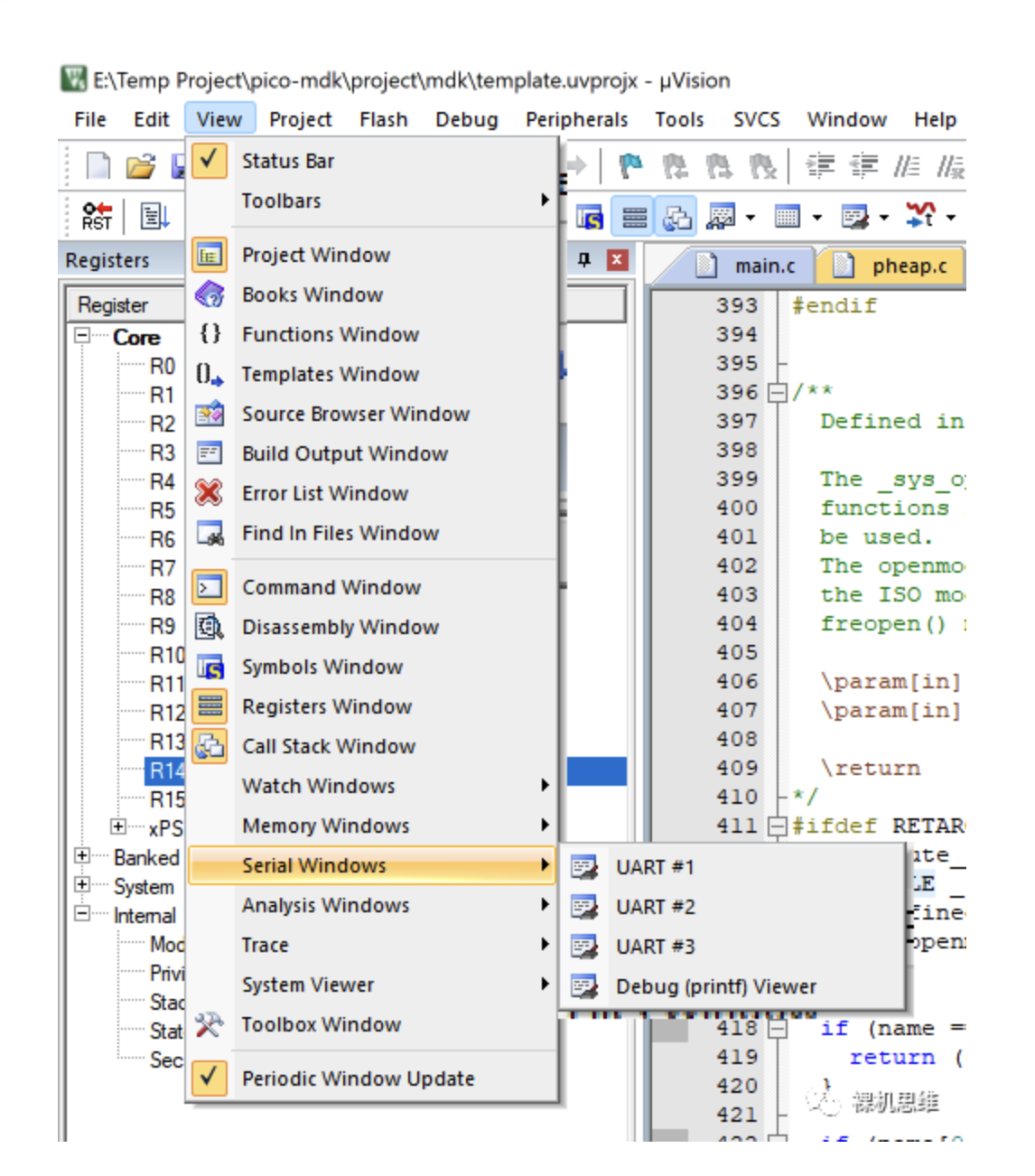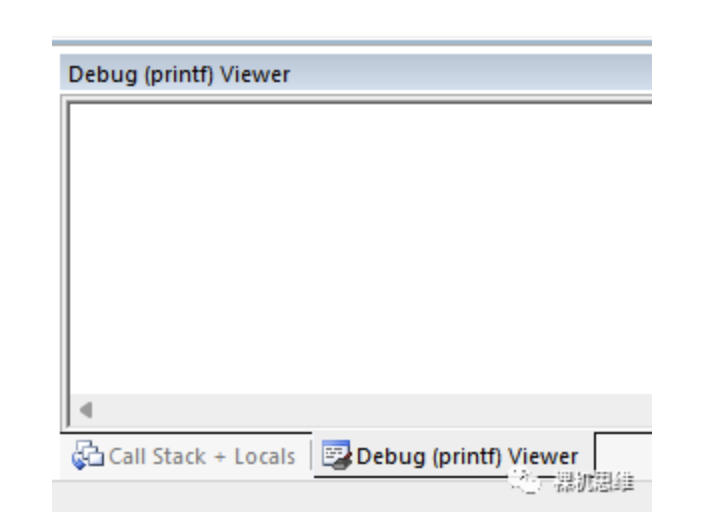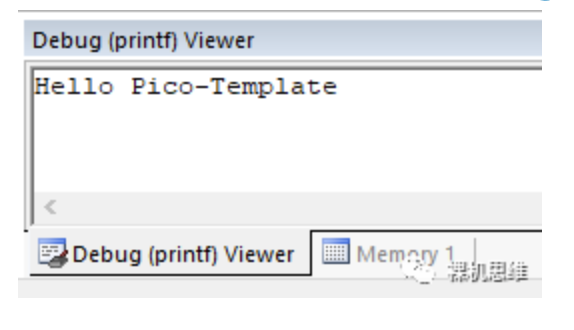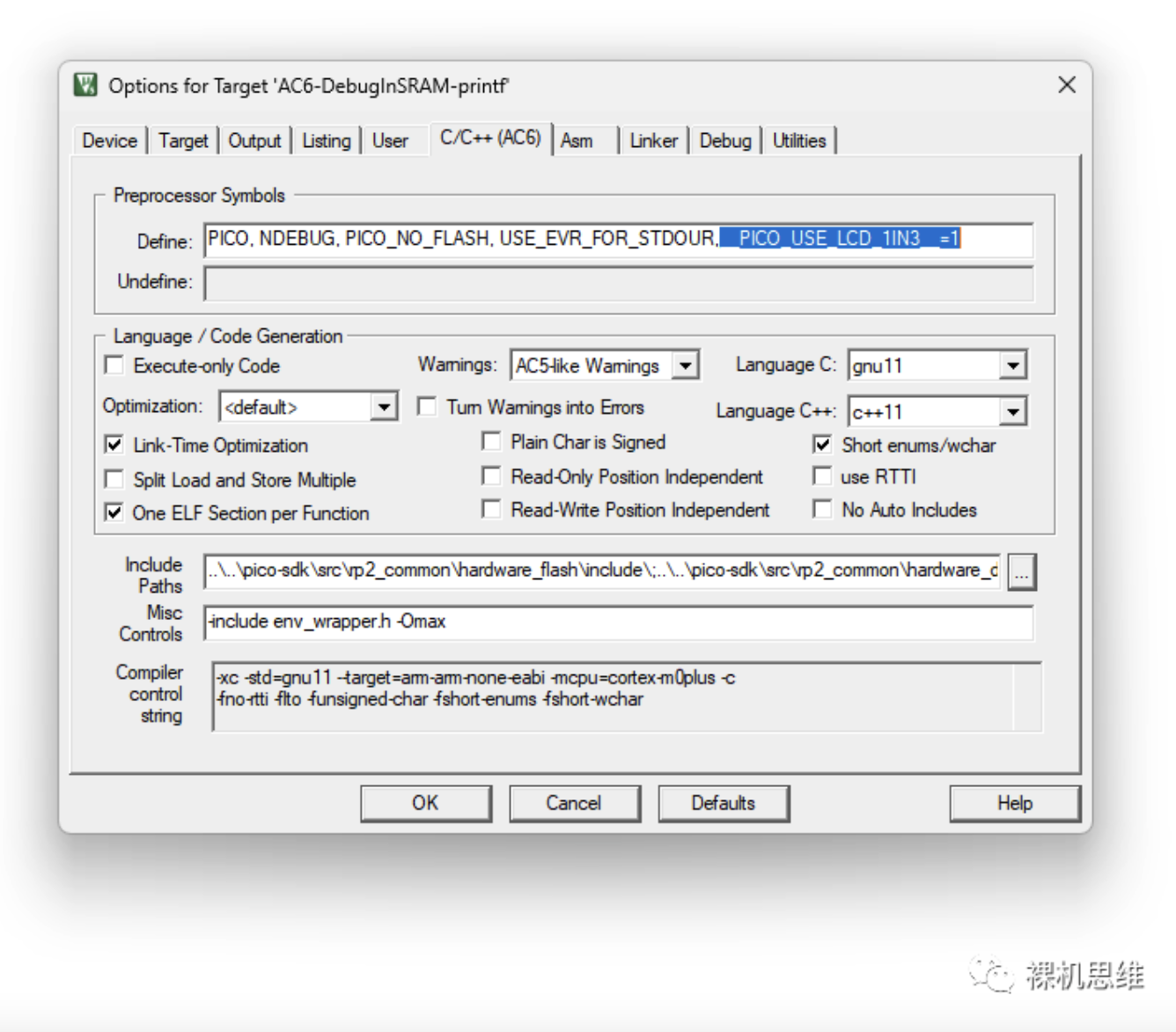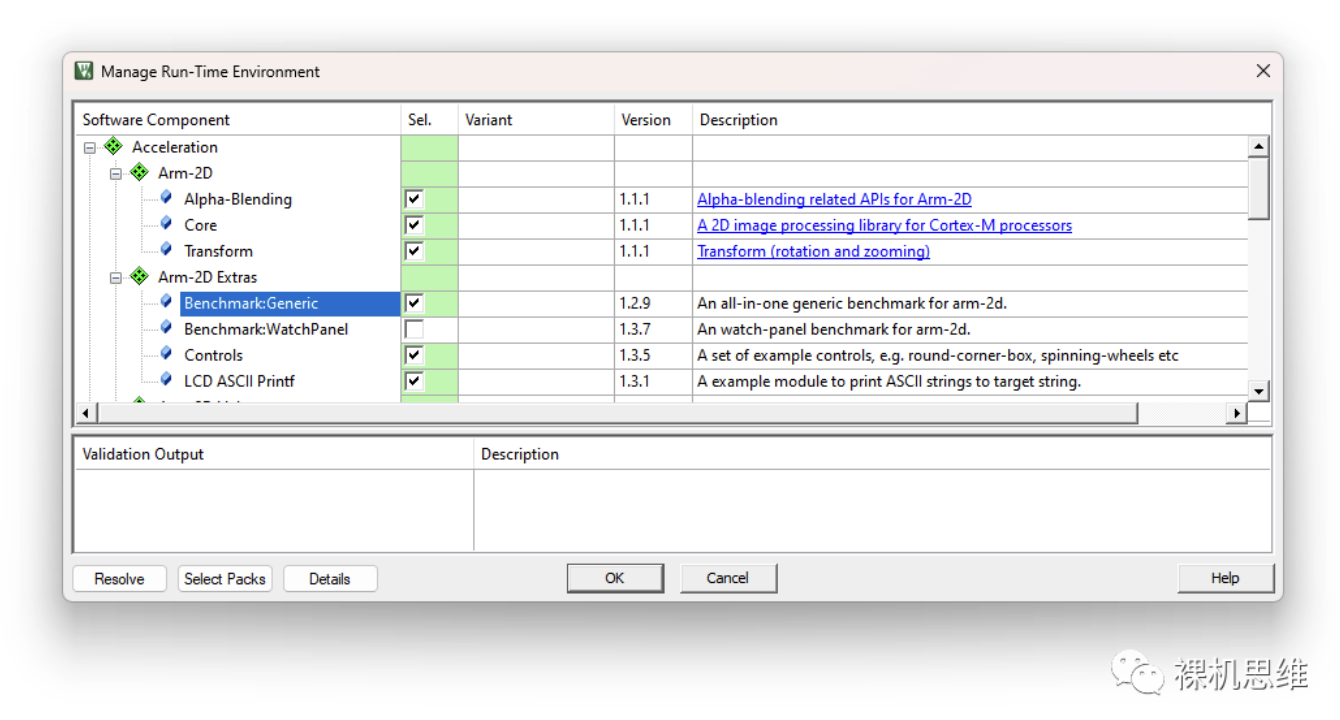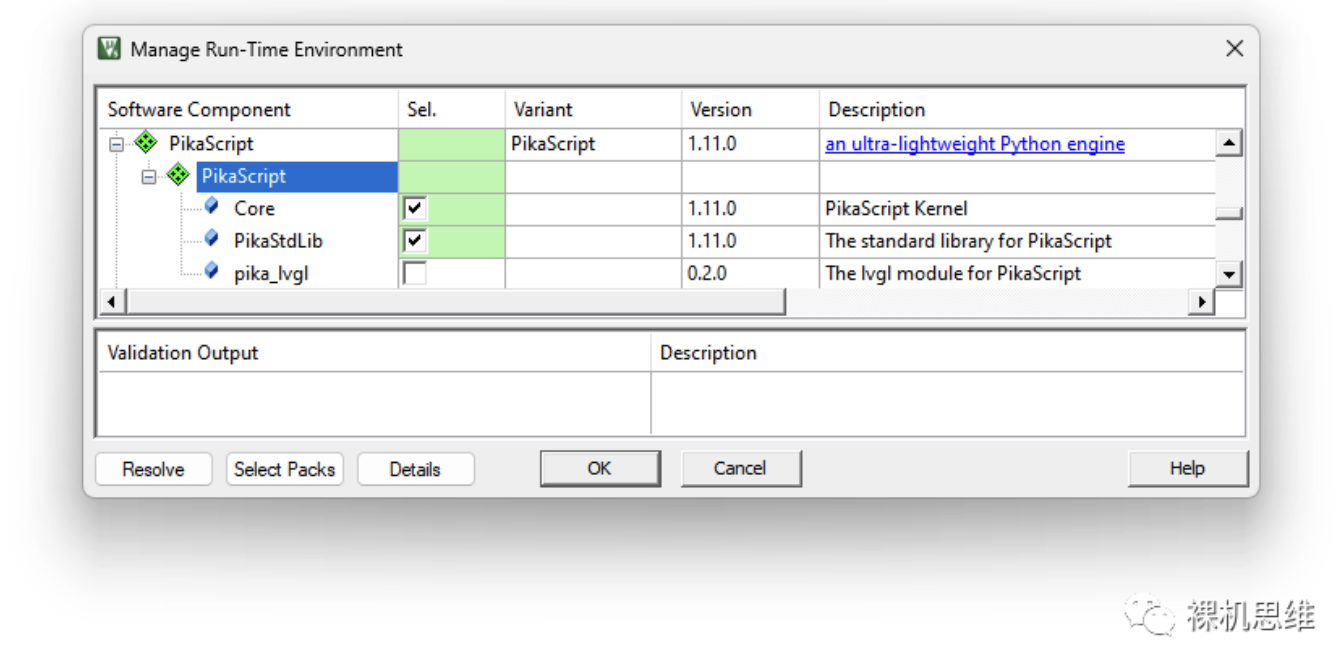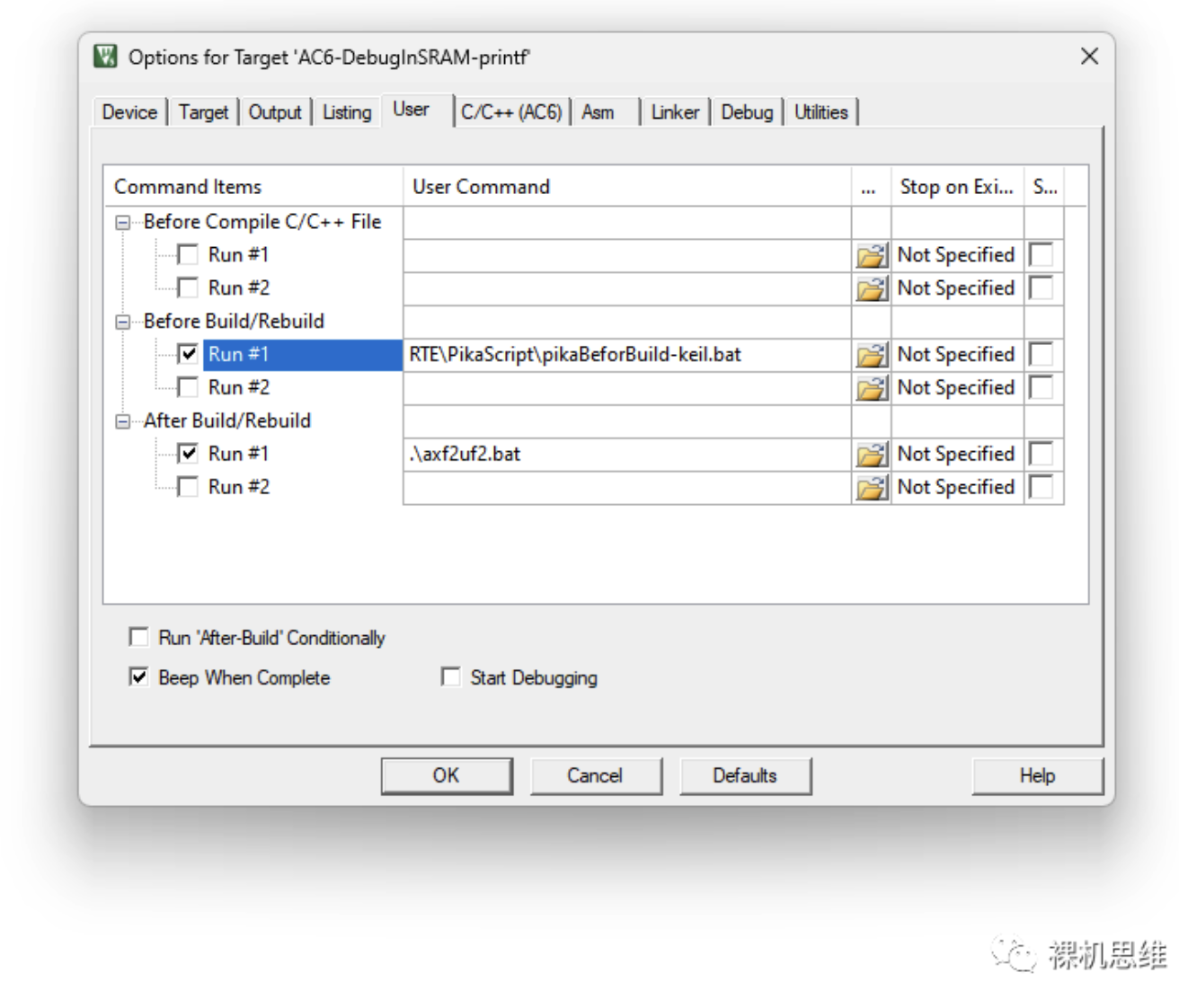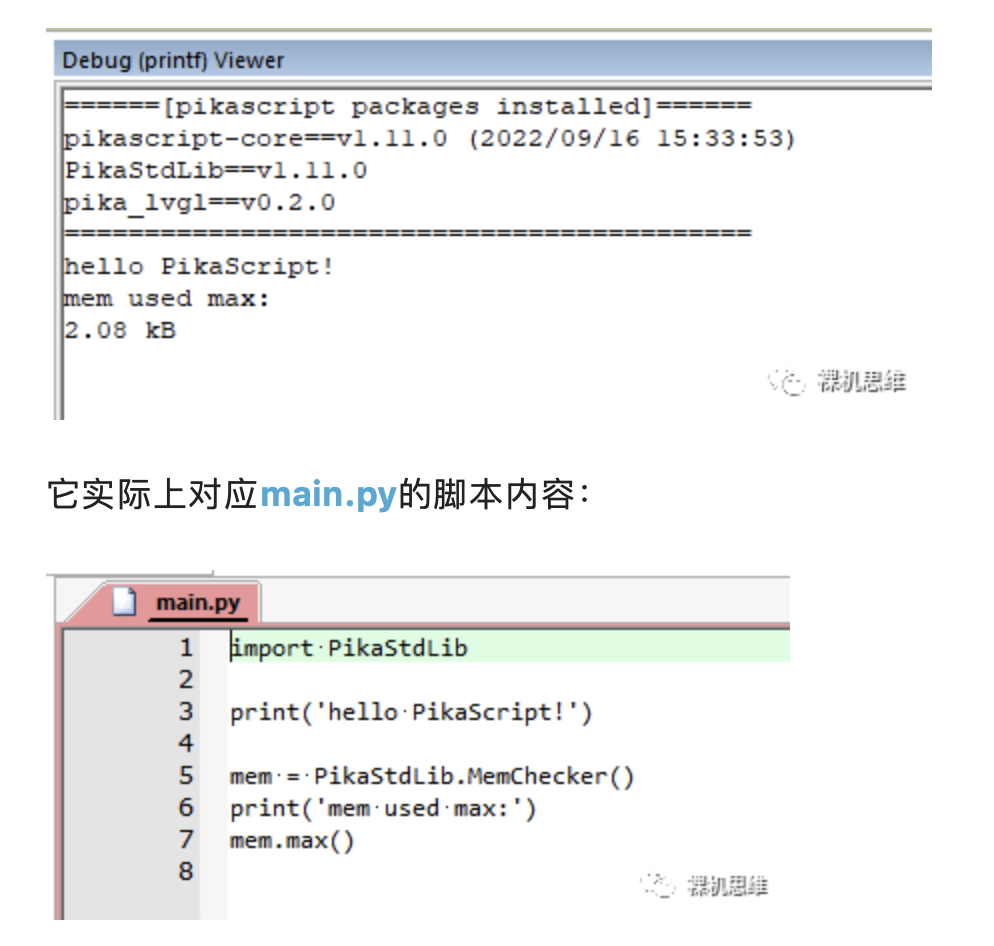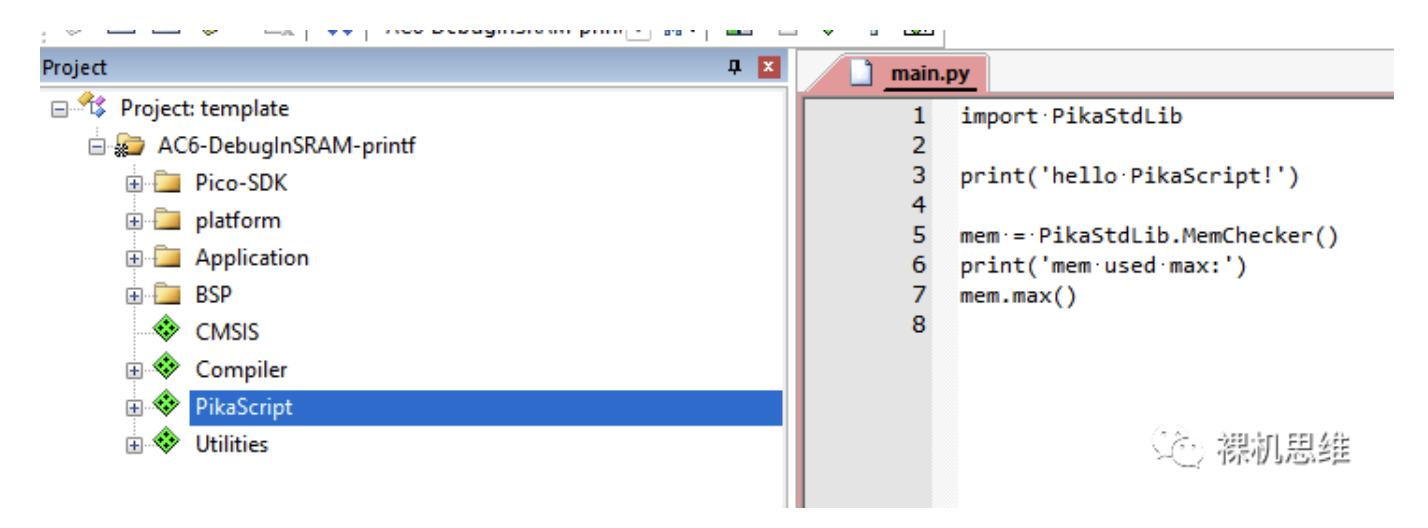【说在前面的话】
事情是这样的:前一阵儿,一位与我关系不错的博主kk发了一篇关于如何在MDK环境下给任意芯片编写Flash下载算法的文章,本着(能水一周是一周,不能水就鸽了的思想)有好文章一定要推荐给大家的想法,我转载了《从零编写STM32H7的MDK SPI FLASH下载算法》。
哎,这不巧了么?我们的Pico-Template常年来一直缺一个Flash 下载算法,导致大家在MDK中只能用宝贵的 SRAM 搞开发调试——不是程序稍微大点 SRAM 就不够了,就是RAM多消耗点程序就装不下了——真叫个憋屈。
俗话说:走三家不如坐一家——为什么不能(一鱼两吃)请大师帮忙为树莓派Pico开发一个MDK下的Flash下载算法,彻底解决这一痛点呢?
作为一个不请自来的甲方,我充分发挥了脸皮厚的优点,不停的催促工期:
终于到了今天:
这事情就成了。
借助这一新的Flash下载算法,Pico-Template总算成了完全体——可以像其他普通MCU那样编译、下载和调试了。
这看似简单的几个步骤 Pico-Template 整整等了一年多,太不容易了。
这里为那些对 Pico-Template还不熟悉的小伙伴做个简单的介绍:
- Pico-Template 是一个MDK的工程模板,可以让你在熟悉的MCU开发环境下使用最新的Arm Compiler 6对树莓派Pico进行开发
喜欢白嫖的小伙伴也可以“安全”的使用MDK,因为MDK为开源社区专门提供了一个无代码尺寸限制、无调试尺寸限制、无芯片限制的社区License(Community License),任何人都可以通过简单的步骤申请到(申请入口在这里:https://www.keil.com/pr/artic...)
- 无需额外的仿真器,无需额外的Pico,连接Pico上的USB接口就可以进行调试(使用cmsis-dap协议)
- 无需额外设备就可以在 MDK 的 Debug (printf) View 窗口中实现 printf输出。
- 内嵌了 240*240 SPI LCD 的驱动
- 内嵌了对 PikaScript (一个超轻量级python虚拟机)的支持
- 为 AC6-flash 和 AC6-RunInSRAM 引入了 Flash下载算法,小伙伴只要在编译后直接进入Debug模式即可,无需手动拖放生成的 u2f 文件;
- 为Flash下载算法引入了自动部署功能
简单说就是在第一次成功的编译后,Pico-Template会尝试将下载算法Raspberry_Pi_Pico.FLM 文件拷贝到 C:/Keil_v5/ARM/Flash 文件夹下,比如下面这样的结果:
如果我们看到了 1 file(s) copied 这样的字样,说明拷贝成功。如果看到 “Access is denied” 或是你的 MDK 根本没有安装在 C:\Keil_v5\ 目录下,就需要你手动将 Raspberry_Pi_Pico.FLM拷贝到MDK安装目录下的 ARM\Flash 文件夹中了。如果一切顺利,可以在 Debug -> Settings -> Flash Download 窗口中看到 Raspberry Pi Pico Flash 算法,如果没有,也可以手动添加,这里就不再赘述。
- 删除了多余的 AC6-DebugInSRAM-printf。实际上,从现在开始,无论你使用哪个工程配置(比如AC6-flash),只要你在RTE里将 stdout 重定向为 EventRecorder,就可以直接从MDK的 Debug (printf) view 中观察到 printf输出。
为
Coremark
跑分做好了准备(详情请看后面的教程)
为
Arm-2D
的跑分做好了准备(详情请看后面的教程)
- 更新了教程
是不是很棒呢?
【如何获取最新版本】
一个合格的工程模板,应该做到只要成功的下载到了本地,就能够立即使用——Pico-Template也是这样。因此,所谓的Pico-Template的部署,实际上有三种方式:它们主要围绕着如何处理Pico-Template所依赖的第三方仓库而有所区别。
第一种方式:使用git工具进行下载
1、新建一个目录,比如叫做 pico-mdk来保存模板,并进入该目录
mkdir pico-mdk2、使用git工具clone模板到本地:
git clone https://github.com/GorgonMeducer/Pico_Template .特别提示:不要漏了上面命令行最后的 "." 哦,它表示“将Pico_Template克隆到当前目录”
3、将Pico-Template所依赖的其它仓库以submodule的形式更新到本地:
git submodule update --init至此,我们已经成功的将Pico-Template同步到了本地一个叫做pico-mdk的目录下。
4、别忘记安装 perf_counter cmsis-pack哦!它为Pico-Template提供了所需的各类时间服务,包括但不限于:
- 测量指定代码/函数片断的执行时间(cpu周期数)(___cycleof__()_)
- 获得当前的系统时间戳(get_system_ticks()、get_system_us()、get_system_ms())
- 提供阻塞式的延时服务(delay_us()、delay_ms())
- 各类C语言扩展
从perf_counter v2.0.0开始,小伙伴们可以直接从 MDK 的 Pack-Installer 中找到它:
也可以从KEIL的官网中下载:
https://www.keil.com/dd2/pack/
感兴趣的小伙伴可以阅读这篇文章《【喂到嘴边了的模块】超级嵌入式系统“性能/时间”工具箱》来获取详细的帮助。
但总的来说,Pico-Template已经完成了对 perf_counter 的移植,拿起来用就行了。
第二种方式:网盘见
如果你觉得上述方法都挺麻烦的,尤其是你无法稳定的访问Github,那么可以在订阅【裸机思维】公众号后发送关键字 "Pico"来获取网盘链接。下载成功后立即可以使用。
这一方法唯一的缺点是:我可能会忘记更新网盘上的压缩包。
【如何实现“单体自助”式调试】
要想让你手中的Pico变成自带调试器的单片机,你需要访问下面的网址复制链接到浏览器中打开):
https://github.com/majbthrd/pico-debug/releases
下载这里的 _pico-debug-gimmecache.uf2_ 文件(不要下错了哦),留着备用。
Pico-Template所提供的 AC6-flash 实现了“编译、下载、调试”一条龙服务。
由于pico-debug所实现的CMSIS-DAP调试器运行在SRAM中,因此很容易注意到每次对Pico进行断电后,都需要重新进行一次如下步骤:
1、按住Pico上的白色按钮不放、将Pico的USB接口连接PC。当我们在文件管理器中发现一个新的叫做 PRI-RP2 的U盘时,说明Pico已经成功进入烧录准备状态。
2、将__pico-debug-gimmecache.uf2_ _拖放到U盘中即可。
3、如果一切顺利,我们可以在资源管理器中发现一个新的HID-compiliant设备。
这里,还请放宽心,这个步骤每次断电后的第一次连接都只要做一次就行——不必每次启动调试都做一遍。
打开MDK,切换到 _AC6-DebugInSRAM-printf_ 工程配置。在Options for Target窗口中,我们可以从Debug选项卡里看到:调试器已经被选择为 CMSIS-DAP Debugger。
单击 Settings,我们应该看到 Pico 的其中一个 Cortex-M0+已经被检测到了:
注意:由于MDK工程模板中所有三个工程configuration(也就是AC6-flash、_AC6-RunInSRAM_和_AC6-DebugInSRAM_)都使用了同一个Objects文件夹来保存生成的 axf 文件,为了避免误会,在开始_AC6-DebugInSRAM_环境下的调试之前,一定要对当前工程进行至少一次重新编译——以确保载入的template.axf是对应当前工程配置的。
对工程进行编译后,单击调试按钮,我们应该看到指针停在了main()函数上:
【复位Pico的正确姿势】
由于树莓派Pico的特殊性,目前MDK中的普通的复位按钮其实并不足以正确对芯片进行复位。为此,Pico-Template提供了专门的方法——一个由脚本生成的按钮“Reset Pico”:
如果你的调试界面中找不到它,不要紧,在启动调试后,顺着菜单依次找到“View->Toolbox Window”,点开即可。
【如何在MDK中观察printf输出】
打开工程模板后,只要你的RTE配置中将stdout重定位成了 EventRecorder,你就可以直接在MDK中观察printf的输出结果:
编译后,正常进入调试模式。依次通过菜单 View->Serial Windows 打开 Debug (printf) Viewer 窗口:
一般它会出现在MDK窗体的右下角位置,如下图所示:
由于我们的main()函数中已经包含了一句 printf 输出:
int main(void)
{
system_init();
printf("Hello Pico-Template\r\n");
uint32_t n = 0;
while (true) {
breath_led();
//gpio_put(PICO_DEFAULT_LED_PIN, 1);
//sleep_ms(500);
//gpio_put(PICO_DEFAULT_LED_PIN, 0);
//sleep_ms(500);
}
//return 0;
}当我们开始执行时,就会在_Debug (printf) Viewer_中看到如下的输出结果:
这下PICO借助仅仅一根USB线,不仅能:
- 单体自助式的“我调试我自己”——其实是用两个Cortex-M0+核中的一个在tinyUSB的帮助下实现为 CMSIS-DAP;
还可以:
- 单体自助式的在MDK中实现 printf 输出,不光省了USB转串口的各类工具,连上位机都省了。
【如何开启 240*240 的 LCD驱动】
处于我本人的原因,Pico-Template中内嵌了一个 240*240 RGB565 SPI LCD 驱动。它的实物如下:
为了避免广告嫌疑,这里就不放上淘宝链接了。要开启对该屏幕的支持,只需要在工程配置文件中将宏 PICO_USE_LCD_1IN3 定义为 1 即可:
此后,我们将获得以下的功能和对应的API:
- 使用 Disp0_DrawBitmap() 对屏幕进行刷新
extern
void Disp0_DrawBitmap( int_fast16_t x, int_fast16_t y,
int_fast16_t width, int_fast16_t height,
uint8_t *frame_ptr); - 使用 dev\_read\_key() 来获取 LCD 上的按键状态:
enum {
PIN_KEY_A = 15,
PIN_KEY_B = 17,
PIN_KEY_X = 19,
PIN_KEY_Y = 21,
PIN_KEY_UP = 2,
PIN_KEY_DOWN = 18,
PIN_KEY_LEFT = 16,
PIN_KEY_RIGHT = 20,
PIN_KEY_HOME = 3,
KEY_HOME = 0,
KEY_UP = 1,
KEY_DOWN,
KEY_LEFT,
KEY_RIGHT,
KEY_A,
KEY_B,
KEY_X,
KEY_Y,
KEY_NUM,
};
bool dev_read_key(uint8_t chkey);一个典型的例子代码是:
#include "DEV_Config.h"
...
//! read key A
if (dev_read_key(KEY_A)) {
printf("Key A is down \r\n");
}
...有了上述API,配合Arm-2D做个小游戏应该问题不大。
【如何跑Arm-2D的Benchmark 】
Pico-Template 没有为 Arm-2D 做好移植,如果你问我是不小心还是故意的,那一定是故意的。
原因其实很简单,Pico-Template 也算是方便大家做 Arm-2D 移植练手用的,我把工作做完了,大家还怎么做练习呢?
但另一方面,很多人确有用 Arm-2D 跑分的需求,因此我在Pico-Template 中增加了对 Arm-2D 两个 Benchmark 跑分的准备性代码:
#if defined(__RTE_ACCELERATION_ARM_2D__)
# include "arm_2d.h"
#endif
#if defined(__RTE_ACCELERATION_ARM_2D_EXTRA_BENCHMARK_WATCH_PANEL__) \
|| defined(__RTE_ACCELERATION_ARM_2D_EXTRA_BENCHMARK_GENERIC__)
# include "arm_2d_benchmark.h"
#endif
...
int main(void)
{
system_init();
...
#if defined(__RTE_ACCELERATION_ARM_2D_EXTRA_BENCHMARK_WATCH_PANEL__) \
|| defined(__RTE_ACCELERATION_ARM_2D_EXTRA_BENCHMARK_GENERIC__)
arm_2d_run_benchmark();
#endif
...
}只要你安装了 Arm-2D 的 cmsis-pack,并在 RTE 中勾选了 Generic 和 Watchpanel 中任意一个跑分选项,对于开启了内置的240*240 LCD驱动的情况,Pico-Template 一行代码都不用改就能立即运行指定的跑分例程,非常方便。
感兴趣的小伙伴,请参考 Arm-2D 部署相关的文章《【喂到嘴边了的模块】准备徒手撸GUI?用Arm-2D三分钟就够了》,这里就不在赘述。
【如何使用 PikaScript 】
PikaScript 是一款开源的超轻量级 python 虚拟机,它自身的资源消耗让 mpy 望尘莫及,有兴趣的小伙伴可以在同样的 LVGL例子进行对比,这里就不在赘述。
由于 Pico 本身已经支持 mpy,作为一种补充,Pico-Template 为PikaScript 做了适配。默认情况下,这种适配是关闭的,也不会消耗额外的资源。当你需要在Pico-Template中使用 PikaScript 时,需要以下的步骤:
1、确保自己安装了 PikaScript 的cmsis-pack。安装包和教程请参考官方文档(复制链接到浏览器中打开):
https://pikadoc.readthedocs.io/zh/latest/get-start_cmsis-pack.html
2、在RTE中勾选 PikaScript
3、在Before Build中勾选 Run #1 来开启 PikaScript 的预处理程序
至此,我们就完成了在 Pico-Template 中使用 PikaScript 的准备工作。
注意,首次编译时,由于PikaScript的预处理程序需要从官方仓库中拉去所需的文件,因此很可能会消耗“非常长”的时间(仿佛死机了一般卡在如下的输出上),这是正常的,请耐心等待。
此后再进行编译,预处理所用的时间就几乎忽略不计了。
编译后调试,我们可以在 Debug (printf) View中看到如下的输出:
该文件可以在工程管理器中展开 PikaScript后的一堆文件中找到:
多谢了PikaScript的预处理步骤,每次修改 main.py 后只需要在MDK中保存并编译,就会立即生效,非常方便。
更多详细内容,请参考 PikaScript 的官方文档(复制链接到浏览器中打开)。
https://pikadoc.readthedocs.io/zh/latest/index.html
【说在后面的话】
感谢大家对这个项目一直以来的支持和反馈,让我有足够的动力去不断完善它。Pico-Template将原本依赖命令行开发环境的Pico重新带回了MCU开发的舒适区——使用MDK进行调试和开发——因此更多的小伙伴得以加入进来,这真是一件美事啊!
最后提醒下小伙伴们:为了最佳的用户体验,一定要使用最新的MDK哦。
原文:裸机思维
作者:GorgonMeducer 傻孩子
专栏推荐文章
- 【独家】Pico-SDK v1.5.0 发布,Pico-Template光速更新
- 【喂到嘴边了的模块】害怕追新?LVGL8发布稳定性更新(附部署教程)
- 这么好用?!99%开发者从未听说过的堆栈模型(加量增强版)
- 群友看傻了!三个简单步骤我就把LCD刷新率逼到了理论极限
如果你喜欢我的思维,欢迎订阅裸机思维欢迎添加极术小姐姐微信(id:aijishu20)加入技术交流群,请备注研究方向。